
Astăzi există multe opțiuni și aplicații pentru a înregistra audio pe Mac-ul nostru și acesta este, fără îndoială, un punct pozitiv pentru utilizator. Îmi amintesc cu mult timp în urmă că opțiunile erau obligatorii pentru a utiliza microfoane terțe și chiar plăci de sunet conectate prin USB pentru a efectua aceste sarcini de înregistrare vocală și, deși este adevărat că în zilele noastre este și o soluție interesantă pentru a înregistra sunet pe Mac-ul nostru, nu mai este o cerință esențială. Este adevărat că, dacă vă dedicați profesional sau semi-profesional, fie având propriul podcast, canal video sau orice alt tip de mediu în care aveți nevoie de o calitate audio bună, treceți prin „investiții” puțini bani, dar în principiu «cu un Mac simplu»Putem realiza înregistrări audio perfect.
Ceea ce este necesar pentru a înregistra audio pe Mac-ul dvs. sunt două lucruri foarte simple pe care le aveți astăzi: software (pe care îl vom vedea este chiar integrat în Mac-urile actuale) și hardware, un microfon pe care fiecare Mac îl are deja. vezi în principal în acest post este legat de software și vom vorbi despre Aplicația Quicktime Player care este playerul multimedia implicit instalat de OSX pe toate computerele Mac curente.
Cum să înregistrați audio pe un Mac
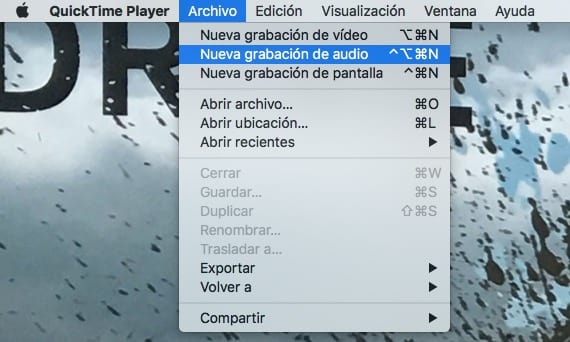
Pentru început și fără să vrem să ne complicăm pentru a înregistra, avem suficient pentru a avea Mac. Înregistrarea este foarte simplă de realizat și odată ce vocea noastră este înregistrată, este necesar doar să convertiți fișierul audio MPEG-4 salvat, la formatul pe care îl dorim dacă trebuie să-l schimbăm.
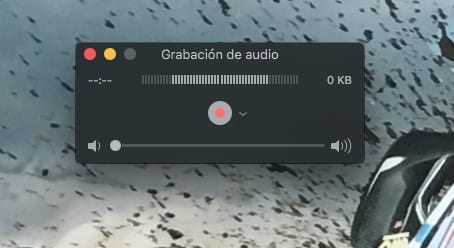
Pentru a începe înregistrarea trebuie doar să deschidem aplicația QuickTime Player fie din Launchpad-ul nostru, din Finder> Applications sau din Spotlight. Odată deschise o vom face faceți clic pe Fișier> Înregistrare audio nouă. Acum trebuie doar să înregistrăm audio direct și să-l stocăm într-un folder sau oriunde dorim.
Căști mobile

În primul rând, spuneți că opțiunea anterioară pentru a înregistra audio pe Mac nu necesită niciun dispozitiv extern, așa cum am spus anterior. Evident, există posibilitatea de a utiliza alte mijloace pentru a înregistra audio și, deși folosim aceeași aplicație pentru Mac, putem folosi de exemplu căștile și microfonul care sunt adăugate în iPhone-ul curent (EarPods) sau chiar pe orice smartphone actual. În acest caz, funcționarea este aceeași, dar conectează căștile la mufa lor de 3,5 mm.
Microfon dedicat

În cazul în care dorim să folosim un microfon dedicat pentru a înregistra audio pe Mac, avem nevoie de un micro care au un conector jack cu 4 pini (trei benzi pe conectorul TRRS) deoarece dacă este cu o mufă cu 3 pini (două benzi pe conectorul TRS) nu are ieșire microfon și, prin urmare, nu permite înregistrarea. În cele mai profesionale microfoane sau în afara celor care sunt căștile tipice cu microfon al dispozitivelor mobile, ieșirea conectorului este de obicei XLR și Acest tip de microfon necesită un adaptor jack de 3,5 mm dacă nu aveți o placă de amestecare conectat la Mac.
Masă de amestecare

Dacă ceea ce doriți este să înregistrați într-un mod cu adevărat profesional sau semiprofesional, recomandarea este să alegeți o masă de amestecare pentru a vă conecta la Mac. Pe piața actuală există mai multe tipuri și cel mai bun lucru este că îl puteți conecta prin USB către Mac și apoi în tabel conectați microfonul la conectorul XLR menționat mai sus. În ciuda acestui fapt, putem continua să folosim același software nativ OS X, deoarece ne oferă ușurință în utilizare și confort atunci când mergem la înregistrarea audio.
Evident, pentru a face o singură înregistrare la timp, cel mai bine este să folosiți căști cu microfon sau direct microfonul Mac-ului, dar dacă doriți să vă dedicați, vă sfătuim o masă de amestecare bună și un microfon bun în care să poate fi adăugat sau eliminat câștig direct din acesta, în plus față de posibilitatea de a efectua această sarcină din mixer. În aceste cazuri software producător mixer Pentru a putea înregistra un sunet de calitate, astăzi există multe modele și mărci care oferă soluții pentru toți utilizatorii.
Personal, nu pot spune că sunt utilizator de înregistrare audio pe Mac de orice fel, dar în ultima vreme colaborez la podcast-ul colegilor noștri de la Actualidad iPad (pe care vă recomand să îl ascultați de aici) și la început am folosit EarPod-urile ca microfon, Deși este adevărat că oferă o calitate mai mult decât acceptabilă, m-au interesat restul microfoanelor ceva mai dedicate de pe piață. Am primit recent microfonul pentru care aștept să-l revizuiesc Soy de Mac, este un microfon cu dotări destul de limitate dar datorită plăcii audio iCemat Siberia pe care o aveam acasă, îmbunătățește semnificativ calitatea audio.
Mulțumiri. Acum știu de ce căștile mele cu microfon nu funcționau. Să vedem dacă la următoarea mea incursiune în Media M găsesc ceva.
Salut.
Bună, bine, am un MacBook5,1 macboock și vreau ca acesta să facă un studio de înregistrare și până în prezent nu am reușit, deoarece nu știu cum să pun sunetul, cineva mi-a spus că nu este posibil deoarece nu are porturi Fireworks sau nu știu ce și din cauza intrării microfonului nu poți nici prin USB, așa că întreb, acest macboock nu este potrivit pentru un studio de înregistrare.
Sper că cineva mă poate ajuta să rezolv această problemă.
În ceea ce priveşte
Salutări!
Îmi scriu teza de doctorat. Trebuie să scriu mult, dar sunt cam neîndemânatic și lent. Există un program pentru MacBook Air care să-mi recunoască vocea și să scrie ceea ce îi dictez pe ecran, direct în fișierul Word pe care îl folosesc?
Scriu teza în catalană.
Mulţumesc mult.
Cu stimă, F. Boqueras
Salut Francesc
Ați găsit programul pentru a vă înregistra vocea într-un document Word?
De asemenea, trebuie să scriu multe
Mulţumiri
Alb
Buna Blanca:
În acest moment nu am găsit programul de înregistrare a vocii în format scris direct în Wotd. Va trebui să continuăm să căutăm.
Un saludo
Francesc
salut, am o problemă cu trupa de garaj 3. Vreau să înregistrez vocea pe unele baze ale altor instrumente deja înregistrate. Am un fast track pro și o percepție micro akg 220, iar când încerc să înregistrez vocea în garaj, programul recunoaște microfonul, dar nu îl monitorizează ... M-am uitat la preferințe, l-am luat la vezi dacă a fost spart etc ... dar nimic din asta, cineva ar putea rezolva problema pentru mine?
Verificați dacă fantoma (48v) a maudio-ului este activată pentru a alimenta microfonul, modelul este alimentat.
verificați dacă canalul de intrare este interfața externă a maudio. Acest lucru în preferințele audio gband îl aveți.
Nu am testat interfața, dar știu că este acceptată de sunetul de bază al Mac, așa că ar trebui să funcționeze fără probleme și fără a fi nevoie să pun drivere suplimentare
Bună ziua, am avut aceeași problemă, iar pentru a conecta microfoane profesionale sau chiar un mixer, am cumpărat o placă audio USB, numită imic, de la griffin și a funcționat minunat
Bună, tocmai am cumpărat un mac pro și aș vrea să știu dacă cineva a găsit programul de înregistrare și că este scris direct în word sau open office. Mă duc la universitate și ar fi foarte bine pentru mine
Am avut și Imic de ani de zile și mă descurc grozav. Este un gadget mic, nu are nevoie de drivere, deoarece Mac îl recunoaște imediat și puteți conecta orice microfon. Ca software folosesc RecordPad, care generează fișiere mp3 și funcționează excelent și pentru mine. Conectez niște căști cu microfon Labtec și trag, pentru a înregistra cu aproape, sau aproape, calitate profesională.
Am un mac osx de 6 luni, vreau să înregistrez în trupa de garaj o voce pe unele piese anterioare pe care le-am creat deja (bas, percuție, bucle ...), acum vreau să văd în ce moduri acolo sunt să înregistrez vocea, dacă îmi iau un microfon (care?) și că vocea este inserată cu celelalte piese deja pe sau o pun deja înregistrată în mp3 (sau ce este mai bine) și o pun direct ca încă una urmări.
Și care este modalitatea de a obține cea mai bună calitate a sunetului?
Sunt neîndemânatic și am nevoie de ajutor ... urgent.
1000 mulțumiri în avans 😉
Dacă aveți de gând să cântați, cel mai bine este să obțineți un mic mixer și un microfon bun. Puteți introduce tabelul prin intrarea pe linie a computerului dvs. Mac.
Înregistrați, mai bine de la garageband, pe o piesă nouă.
Scuzați-mă o întrebare Am un mixer și am interfața audio de 8 dj, dar nu știu cum să înregistrez vocea pe Mac prin interfață, vă rugăm să ajutați
Nu cunosc interfața Audio 8 DJ, dar văd că pe aici se vorbește despre asta http://www.native-instruments.com/forum/showthread.php?t=72794
Am o problemă, merg la preferințele sistemului> sunet> intrare și am doar opțiunea de microfoane interne, nu am opțiunea de intrare a liniei audio
cineva m-ar putea ajuta
Am macbookpro 13 ″ cu leopard os
val!! Am un MacBook Pro de 13 ″ cu sistem de operare Leopard și aș dori să găsesc o modalitate de a scrie prin microfon. Trebuie să scriu mult și ar fi util dacă computerul ar scrie tot ce spun. m-ar salva zile! Aș fi foarte recunoscător oricui mă poate ajuta
Ar putea depinde de modelul cakewalk, dar, în principiu, da, cel mai bine este să duceți modulul la un distribuitor de măr din zona dvs. pentru a-l testa și a vedea cum funcționează.
Bună ziua, aș vrea să știu calitatea înregistrării Mac-ului, în prezent am un pentium 4, cu un mic microfon și o placă de sunet roland cakewalk, dar consider că calitatea înregistrării este foarte îmbunătățită. Pot folosi placa de sunet cu IMAC? este compatibil?
Mulţumesc.
Vă mulțumesc pentru ajutor, luni de zile luptând pentru ca mac-ul meu să recunoască microfonul extern și acum știu de ce nu a funcționat, mulțumesc că i-ați ajutat pe mulți ... din lume.
Bună ziua, am o problemă, macbook-ul meu nu recunoaște microfonul căștilor și l-am verificat deja cu iPhone-ul meu și dacă funcționează așa cum o fac, preferințele vor trebui să fie văzute ... ajutor
Apropo, am nevoie pentru a dicta text în cuvinte ... Am dictatul Macspeech ... este cam scump, dar cred că merită, am și multe de scris ...
Pentru ceea ce merită, am amețit din același lucru. Eram pe punctul de a cumpăra un set de căști USB pentru a putea face videoconferințe când dintr-o dată, citind manualul Mac Pro, mi-am dat seama că OUT-ul audio pentru căști permite conectarea mufei cu 4 căi a căștilor cu microfon, de exemplu cea care vine cu iPhone. Cu aceasta veți avea un micro și mult mai ieftin. Toate cele bune.
Am nevoie urgent de ajutor. Am un macbook, un mixer de tip allien & heat și un microfon AKG și vreau să fac o înregistrare prin USB și nu mă lasă să aud prima piesă deja înregistrată, adică o piesă când deschid al doilea canal și conectați USB-ul ... prima pistă se oprește și nu mă lasă să o aud, ajută-mă, te rog, îți mulțumesc toată viața, mulțumesc
Potrivit software-ului. Logic pro și trupa de garaj vă permit să faceți asta. Logica este cea mai bună pentru Mac și funcționează bine cu cardul dvs.
Ajutor urgent !!! Înregistrez vorbire pe mini-mac-ul meu care nu are decât ieșire audio pentru difuzor sau căști, o fac cu un adaptor USB și la asta mi-am conectat microfonul și chiar căștile, calitatea nu este rea, dar are o zgomot de podea pe care aș dori să-l șterg vă rog să-mi recomandați, este urgent ... Vă mulțumesc anticipat
Testați conectând orice parte metalică externă a microfonului sau adaptorului la o masă. Dacă acest lucru nu elimină zgomotul, trebuie să schimbați dispozitivul pentru unul mai pro.
Prietene, cum îmi recomandați să fac conexiunea la sol? Cu ceva cablu sau ceva? Multumesc pentru ajutor…
Trebuie să înregistrez în trupa de garaj cu un microfon extern și o chitară electrică, dar Macbook Pro are doar ieșire audio. Am citit că este ieșire / intrare și îl puteți comuta în panoul de preferințe de sunet, dar văd unde să o fac.
Ma poate ajuta cineva?
Bună ziua, pentru a pune audio pe Mac puteți cumpăra un microfon cu intrare USB, în Mexic, există de la 800 de pesos în centrul orașului Mexico City sau le puteți cumpăra online. doar asigurați-vă că urmați următoarea rută 1-preferințe de sistem 2 audio 3 alegeți intrarea USB, desigur, atunci când aveți deja microfonul conectat. De fiecare dată când înregistrează cu garageband, trebuie să faci același lucru, dar de data asta mergi la „preferințele” Garageband, voi deschide o filă, a doua pictogramă spune audio / MIDI și acolo alegi intrarea USB. Microfoanele USB au o interfață mică integrată, alimentată de USB. sunetul pe care îl veți avea va fi evident mai bun decât cel al microfonului încorporat, dar tot nu va fi ca cel al unei cabine audio profesionale. dacă vrei un sunet mai bun va trebui să investești într-o interfață cu ieșire USB și microfon ... nu complica cumpărarea microfonului USB, există multe mărci, toate vor fi auzite mai bine decât audio-ul integrat, salutări
Mil gracias
Am un mac pro 13 și intenționez să înregistrez melodii introducând audio de pe o consolă care are ieșire USB, în consolă intenționez să instalez un microfon bun, întreb dacă va funcționa ... Vă rog ajutorul .......
Am urmat cursul de engleză al metodei Vaughan. Până acum, înregistrarea vocii mele în exercițiile pe care trebuia să le fac a funcționat bine. Pentru aceasta mi-a cerut să activez Adobe Flash. Dar dintr-o dată nu mă va susține, deși l-am instalat de mai multe ori. Există vreo altă modalitate de a utiliza o altă aplicație pentru a înregistra vocea în cadrul cursului?
Mulțumesc foarte mult că acum pot înregistra.